Linux虚拟机扩容根分区CentOs6.9 VMware14
1、首先关闭虚拟机点击编辑虚拟机设置
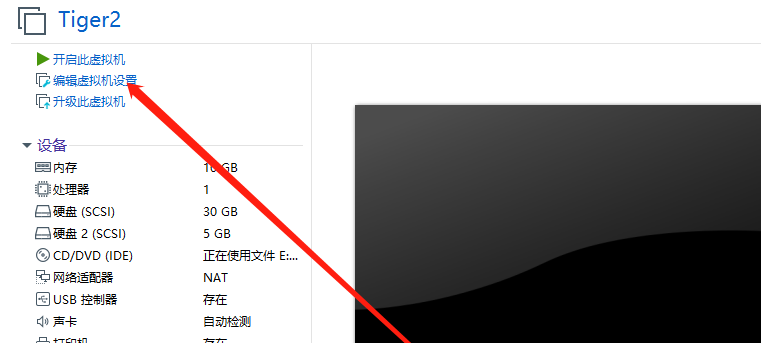
2、点击想要扩容的硬盘点击扩容

3、增加容量
输入想增加的容量,因为我本身是30G写到35G是加了5G不是增加30G.(此处为了演示只增加5G)
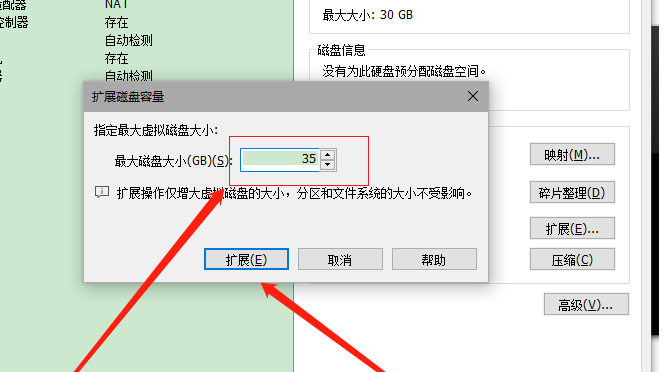
4、开启虚拟机
查看虚拟机当前磁盘挂载情况
fdisk -l


5、选择磁盘
fdisk /dev/sda

6、查看磁盘分区情况
p
6.1显示未分区

6.2重新分区
n
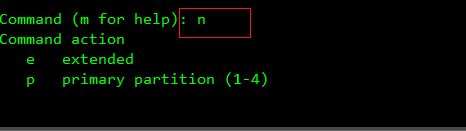
6.3选择主分区
主分区编号可以默认,但是我的不知道什么原因不可以,填写了3,主分区开始扇区默认即可.
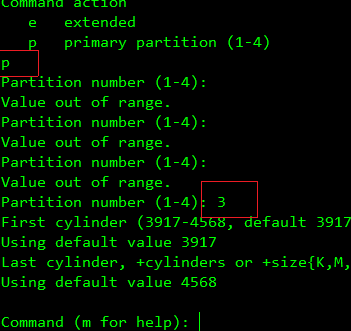
6.4更改分区的系统id
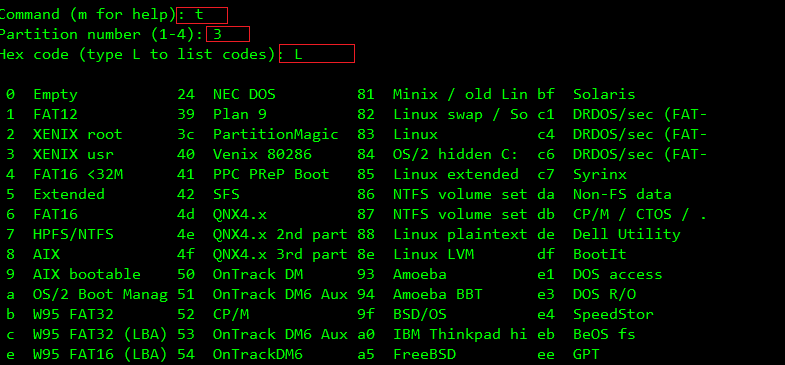
6.5选择8e(lvm)
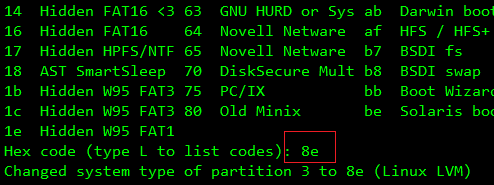
6.6查看分区情况
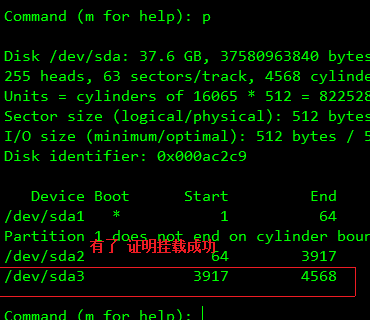
6.7 保存 之后把虚拟机重启一下
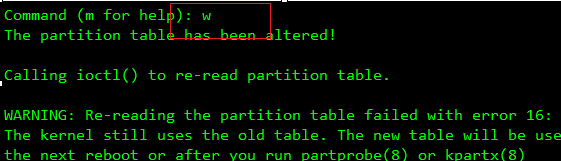
7、下面开始合并
7.1创建物理卷 pvcreate后面跟挂载好的磁盘
pvcreate /dev/sda3

7.2查看物理卷信息
记住 VG Name后面的名字(根目录分区名字) 我的是vg_hodhoop
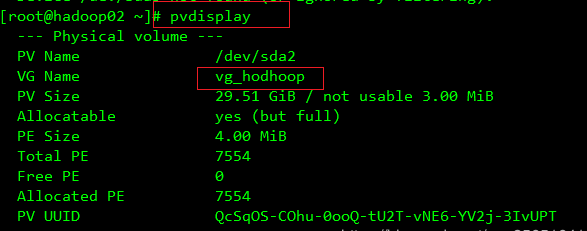
7.3查看物理卷信息
发现Free PE / Size 无可用扩展内存,下面将添加好的分区加上去
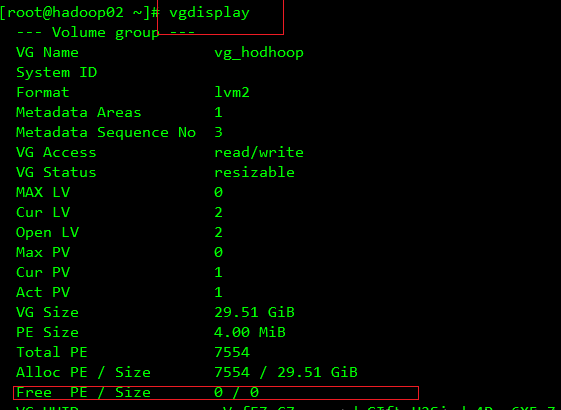
7.4将新增分区加入跟目录分区中
vg_hodhoop 根目录分区名字 /dev/sda3 刚刚新增加的分区

成功了!
7.5再次查看物理卷信息
Free PE / Size 已经有可用扩展内存了
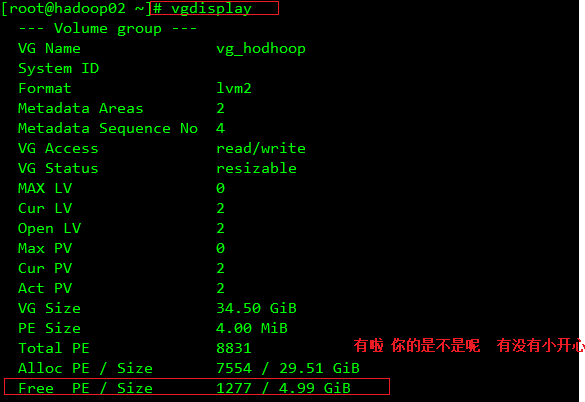
7.6查看根目录分区
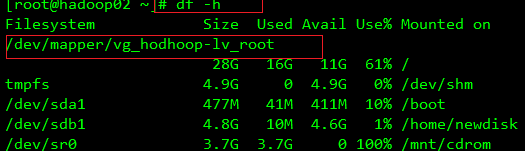
7.7进行卷扩容
lvextend -l +100%FREE /dev/mapper/vg_hodhoop-lv_root

7.8调整分区大小
resize2fs /dev/mapper/vg_hodhoop-lv_root

7.9查看扩容结果
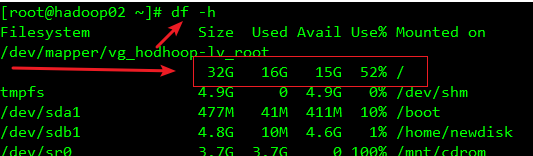
成功了 给自己鼓个掌呗 !!!!


